
OUTLOOK 署名の作り方
こんにちは。
パソコンのつぶやきです。
今日はお客様がパソコンを入れ替えたら送信メールに付ける署名が無くなっていたことに気づき「やり方教えて~」とHELPが入りました。それなら、皆さんで共有しましょうか。
まず、OUTLOOKを立ち上げます。

左上の「ファイル」をクリックして、左下のオプションをクリック。

「OUTLOOKのオプション」画面の「メール」をクリック。「署名」をクリックすると「署名とひな形」の画面になります。
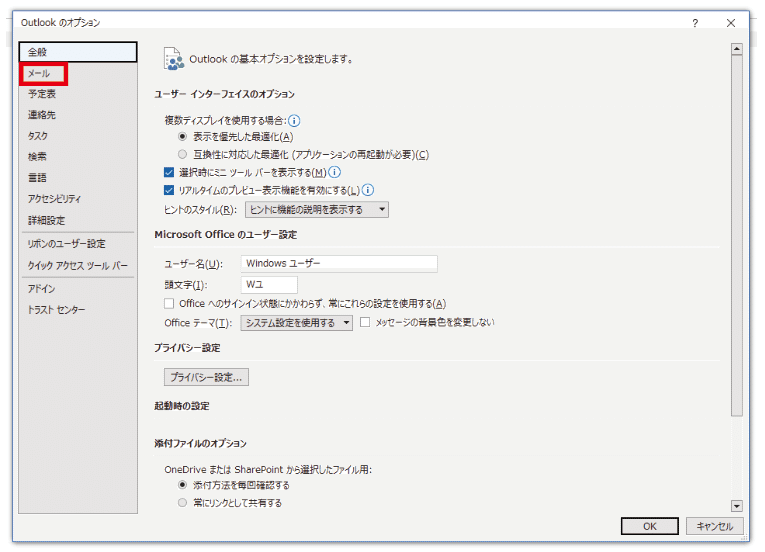
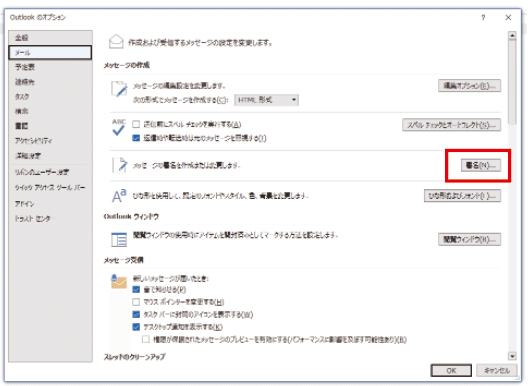
「新規作成」をクリックすると「新しい署名」の画面が出てくるのでそこに何でもイイからタイトルを入れて「OK」を押して下さい。文字はあまり意味はないので何でも構いません。

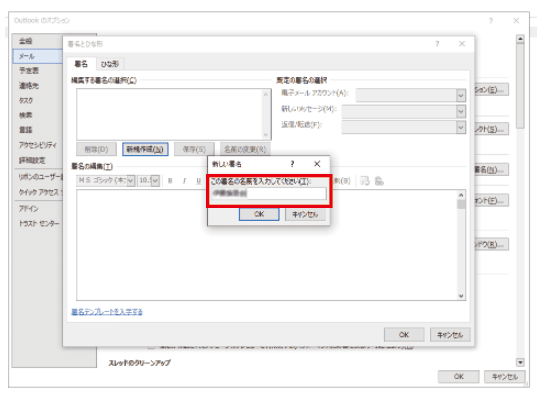
「編集する署名の洗濯(C)」に入れたタイトルが出てきたら「書面の編集(T)」に署名したい文言を入れて「OK」クリック。
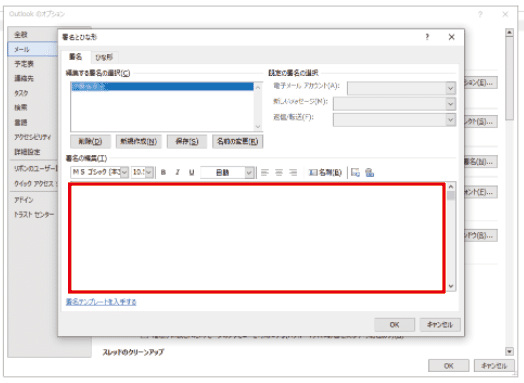
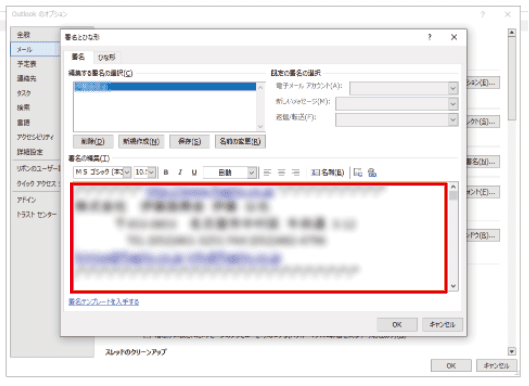
「新しいメール」を立ち上げても署名が入っていません。リボンの真ん中あたりに「署名」と書いた紙とペンのアイコンがあるのでアイコンをクリック。
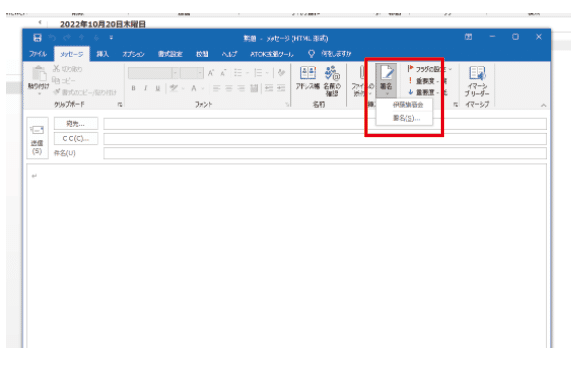
そうすると先程入れたタイトルが出てきますのでその文字をクリックすると署名が入ります。右上の「×」を押すと変更を保存しますか?」と出てくるので「はい(Y)」をクリックして終了です。
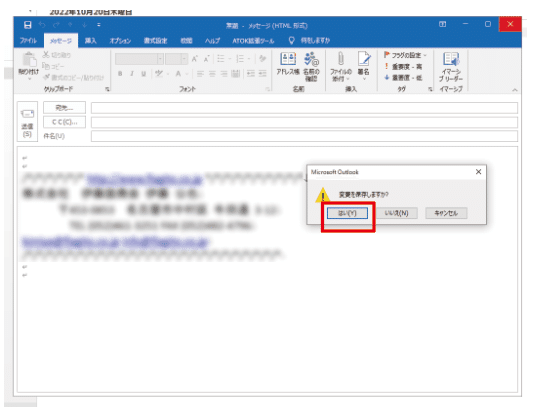
これで次回以降メール作成の際には署名が入ります。
では、快適なパソコンライフを。
